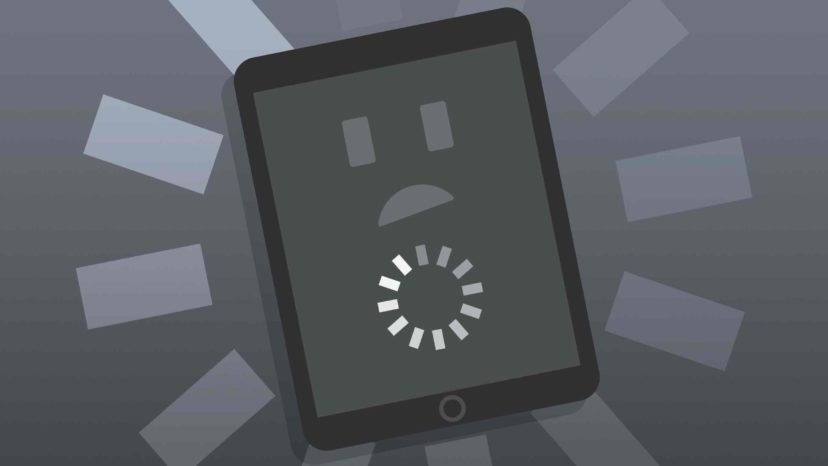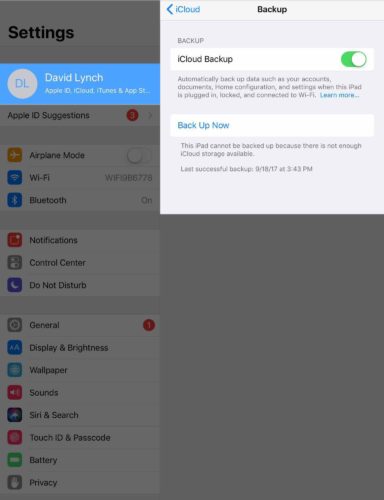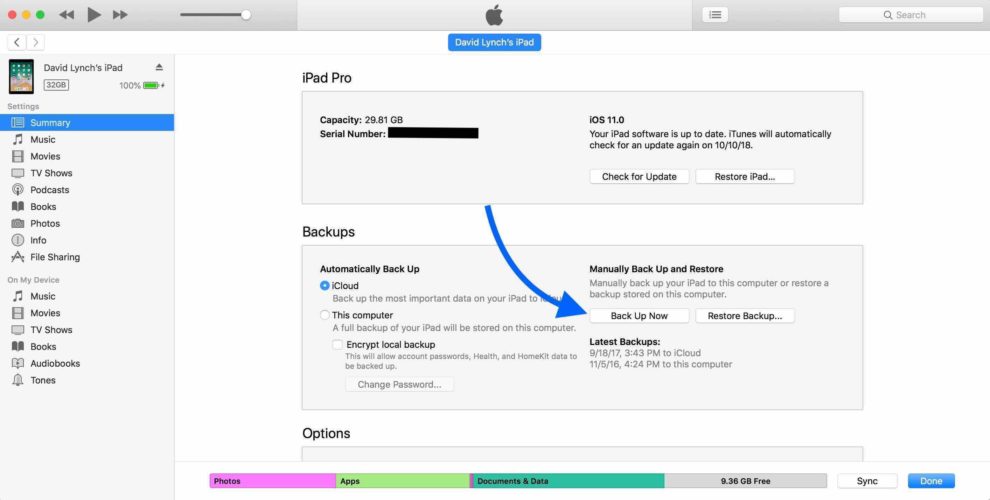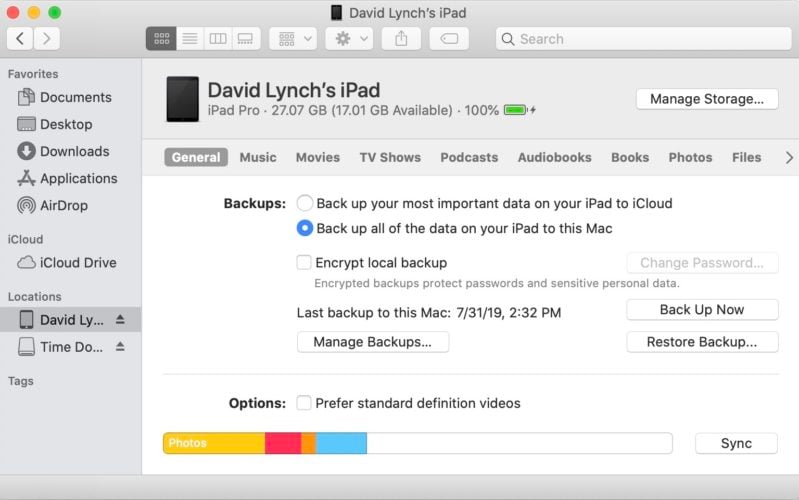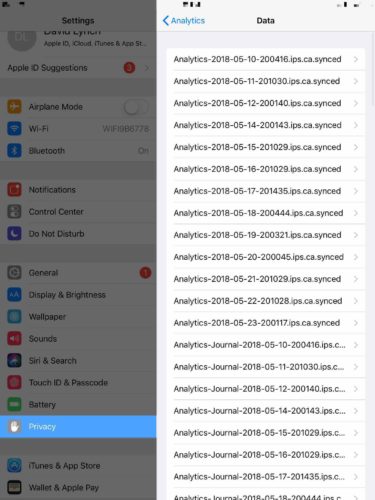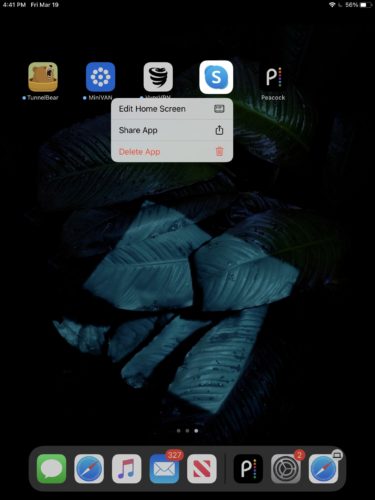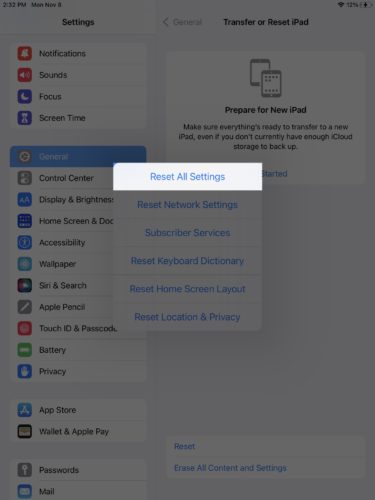Tu iPad se congeló y no sabes qué hacer. Tocas la pantalla y presionas el botón de Inicio, pero no pasa nada. En este artículo, te mostraré cómo solucionar el problema cuando la pantalla de tu iPad está congelada.
Reinicio Forzado De Tu iPad
Lo primero que debes hacer cuando la pantalla de tu iPad está congelada es restablecerlo por completo. Esto obliga a tu iPad a apagarse y volverse a encender de manera inmediata y abrupta, lo que debería descongelarlo, normalizar su funcionamiento.
Si tu iPad tiene un botón de inicio, presiona y mantén presionado simultáneamente el botón de encendido y el botón de inicio hasta que aparezca el logotipo de Apple en el centro de la pantalla de tu iPad.
Si tu iPad no tiene un botón de Inicio, presiona y suelta el botón para subir el volumen, luego presiona y suelta el botón para bajar el volumen, luego presiona y mantén presionado el botón superior hasta que la pantalla se vuelva negra y aparezca el logotipo de Apple.
Haz Una Copia De Seguridad De Tu iPad
Antes de continuar, asegúrate de haber hecho una copia de seguridad de tu iPad. De esa manera, no perderá ninguno de tus datos personales, en caso de que estemos lidiando con un problema de software más complicado.
Para hacer una copia de seguridad de tu iPad en iCloud, ingresa en Ajustes y toca tu nombre en la parte superior de la pantalla. Luego, toca iCloud > copias de seguridad de iCloud > Realizar copia de seguridad ahora.
También puedes hacer una copia de seguridad de tu iPad en iTunes, si tienes una PC o Mac con macOS 10.14 o un version anterior. Conecta tu iPad a una computadora y abre iTunes. Luego, haz clic en el botón iPad cerca de la esquina superior izquierda de la pantalla y haz clic en Realizar copia de seguridad ahora.
Para hacer una copia de seguridad de tu iPad en Finder, sigue estos pasos:
Estarás en tu iPad usando Finder si tienes una Mac con macOS Catalina 10.15 o una version más reciente. Conecta tu iPad a tu Mac con un cable de carga y abre el Finder. Haz clic en tu iPad en Ubicaciones, luego haz clic en el círculo junto a Hacer una copia de seguridad de todos los datos de tu iPad en esta Mac.
También te recomendamos cifrar la copia de seguridad marcando la casilla junto a Cifrar copia de seguridad local. Finalmente, haz clic en Hacer copia de seguridad ahora.
¿Una aplicación está causando que tu iPad se congele?
Muchas veces, una mala aplicación puede ser la razón por la cual la pantalla de tu iPad se congela. La aplicación puede bloquearse cuando la abres o la usas, congelando tu iPad.
Una forma rápida de ver si tienes problemas con una aplicación específica es ingresando a el Análisis del iPad. Abre Ajustes y presiona Privacidad > Análisis y mejoras > Datos de análisis
Si ves el nombre de una de tus aplicaciones enumeradas aquí muchas veces seguidas, probablemente haya un problema con esa aplicación. Recomiendo desinstalar la aplicación y reinstalarla nuevamente.
Para hacer esto, mantén presionado el ícono de la aplicación que deseas eliminar. Toca Eliminar aplicación cuando se abra el menú. Finalmente, toca Eliminar para desinstalar la aplicación de tu iPad.
Si la aplicación continúa congelando la pantalla de tu iPad, probablemente sea mejor eliminar la aplicación por completo y buscar una aplicación alternativa.
Restablece todas las configuraciones de tu iPad
A menudo nos referimos a Restablecer todas las configuraciones como una “vara mágica” para solucionar problemas de software. Los problemas de software son muy difíciles de rastrear, pero generalmente podemos solucionar el problema restableciendo todas las configuraciones en la aplicación Ajustes.
Todo en la aplicación Ajustes se restablece a los valores predeterminados de fábrica cuando restableces todas las configuraciones. Esto significa que tendrás que volver a ingresar las contraseñas de Wi-Fi, volver a conectar los dispositivos Bluetooth y volver a configurar los ajustes que te ayudan a mejorar la vida útil de la batería del iPad.
Para restablecer todos los ajustes en tu iPad, dirígete a Ajustes -> General -> Transferir o restablecer iPad -> Restablecer -> Restablecer los ajustes. Ingresa tu contraseña de iPad y toca Restablecer ajustes para confirmar.
Pon tu iPad en modo DFU
Una restauración DFU es el tipo más profundo de restauración de iPad. Esto borra y vuelve a cargar todo el código en tu iPad, dándote un nuevo comienzo. Asegúrate de tener una copia de seguridad de tu iPad antes de ponerlo en modo DFU. Una vez que estés listo, ¡echa un vistazo a nuestro tutorial del modo DFU en iPad!
Opciones de reparación de iPad
Si tu iPad se congela constantemente, o si iTunes no reconoce tu iPad en absoluto, probablemente tendrás que repararlo. ¡Los daños por líquidos o los componentes internos rotos podrían estar causando cualquiera de estos problemas! Programa una cita con los técnicos de tu Tiende Apple local si tu iPad está protegido por un plan AppleCare +.
¡Está empezando a calentarse!
¡Has arreglado tu iPad congelado! Ahora sabras exactamente cómo solucionar el problema la próxima vez que la pantalla de tu iPad se congele. ¡si tienes cualquier otra pregunta sobre tu iPad dejala en la sección de comentarios a continuación!